دليل تكوين وتثبيت برنامج نظام مجموعة CSPC Collection Platform
المقدمة
مقدمة إلى برنامج النظام الأساسي لمجموعة CSPC
التثبيت والتكوين
تثبيت OVA
تثبيت تصحيح ESXi
تركيب CSR1000V NAT OVA
الترقية CSR1000v
تثبيت تصحيح CIMC
مكون NOS
المقدمة
يشرح هذا الدليل كيفية إستخدام تثبيت خادم CSPC وتكوينه. ارجع إلى دليل مستخدم CSPC لاستخدام التطبيق.
للحصول على تحديثات البرنامج والملاحظات المهمة، راجع ملاحظات إصدار CSPC ووثائق README.
مقدمة إلى برنامج النظام الأساسي لمجموعة CSPC
مجمع منصات الخدمة المشتركة (CSPC) هو أداة المستندة إلى SNMP تقوم باكتشاف وتجميع المعلومات من أجهزة Cisco المثبتة على شبكتك. يوفر برنامج CSPC آلية شاملة لجمع مختلف جوانب بيانات أجهزة العملاء. يتم إستخدام المعلومات التي يجمعها المجمع بواسطة العديد من عروض خدمة Cisco، مثل Smart Net Total Care، وخدمة دعم الشركاء، وخدمات الأعمال الحرجة. يتم إستخدام البيانات لتوفير تقارير الجرد وتنبيهات المنتج وأفضل ممارسات التكوين وتغطية الخدمة التقنية ومعلومات دورة الحياة والعديد من التقارير والتحليلات التفصيلية الأخرى لكل من برامج الأجهزة وأنظمة التشغيل.
من يجب أن يستخدم هذا الدليل
تمت كتابة هذا الدليل لمسؤولي الشبكة والأمان ومهندسي الشبكة من Cisco وكذلك للمستخدمين الجدد.
يجب أن يملك المستخدم امتيازات إدارية على الجهاز لتثبيت CSPC.
التثبيت والتكوين
تحتوي صورة خادم CSPC على تطبيق تم تحميله مسبقا يتكون من برامج الخادم وقاعدة البيانات وجميع الأدوات الضرورية.
تثبيت OVA
يصف هذا القسم إجراءات التثبيت التفصيلية لمختلف مراحل التثبيت
المتطلبات الأساسية
من أجل نشر برامج CSPC وتثبيتها وتكوينها دون انقطاع، يجب أن تكون هذه البرامج جاهزة:
- ملف xxx.ova من مركز التنزيل
- عنوان IP الثابت ل CSPC وعنوان IP للعبارة الافتراضية واستخدام قناع الشبكة الفرعية. يوصى بذلك فقط في حالة عدم تمكين DHCP.
نشر CSPC OVA
يصف هذا القسم خطوات نشر CSPC OVA باستخدام VMWare vSphere Client:
- الحصول على ملف xxx.ova إما إلى خادم ويب أو نظام ملفات محلي حيث يتوفر عميل vSphere
- تشغيل عميل vSphere والدخول باستخدام بيانات الاعتماد مع التمتع بامتياز نشر ملف OVA
- أستخدم عميل vSphere وحدد مضيف ESXi أو عنوان IP الذي يدير الجهاز الظاهري CSPC
- أستخدم عميل vSphere وحدد القائمة "ملف" ثم حدد عنصر القائمة نشر قالب OVF... الظاهر في قائمة الملف.
- هناك طريقتان لتحديد ملف OVF المطلوب نشره:
- حدد ملف OVF الموجود على خادم ويب محلي أو بعيد باستخدام مستعرض ويب. إذا كان هذا الخيار مستخدما، اكتب عنوان URL للملف xxx.ova، ثم انقر التالي.
- حدد ملف OVF الموجود محليا باستخدام مستكشف الملفات. إذا تم إستخدام هذا الخيار، فانقر فوق إستعراض.. وتصفح مستكشف الملفات لتحديد موقع الملف xxx.ova، ثم انقر فوق التالي.
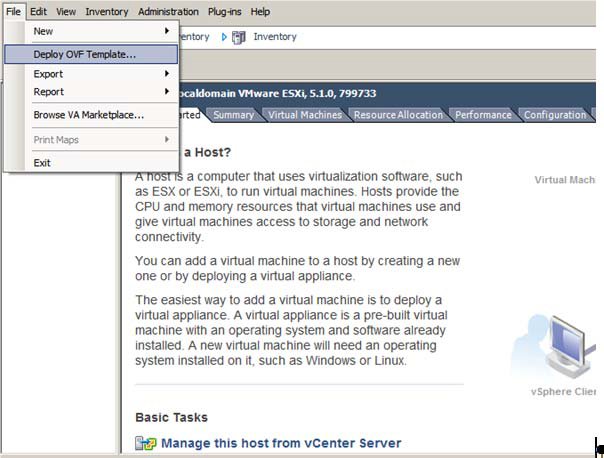
- استعرض لتحديد عنوان الربط وانقر التالي للمتابعة.
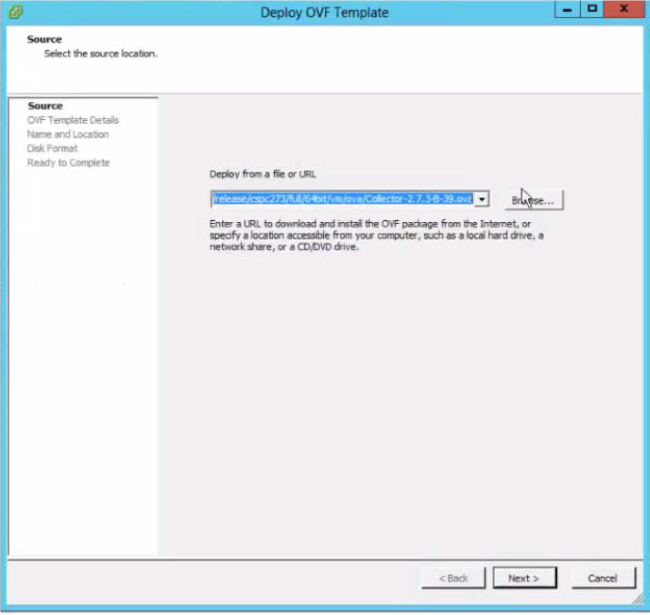
- طقطقت بعد ذلك أن يباشر.
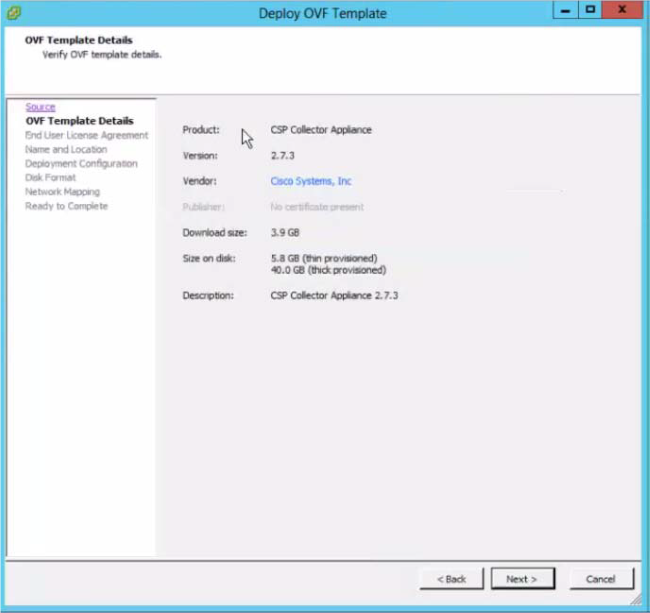
- انقر فوق قبول للإقرار باتفاقية المستخدم النهائي.
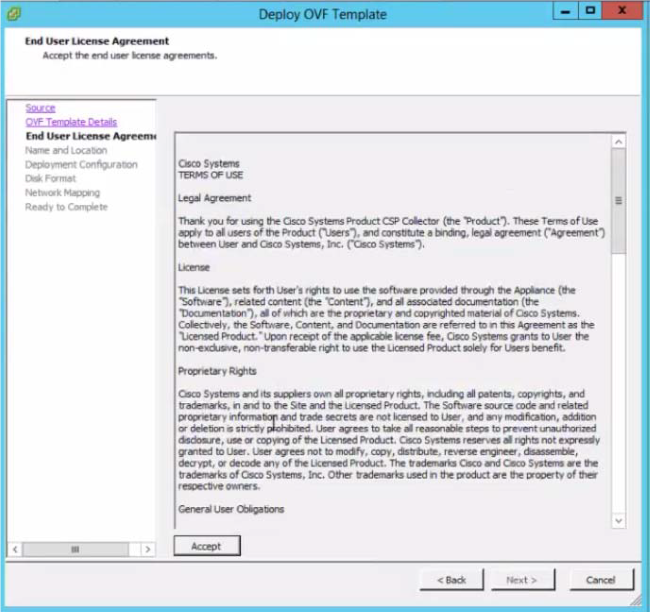
- حدد التخزين المناسب لتخزين الجهاز الظاهري، ثم انقر فوق التالي للمتابعة.
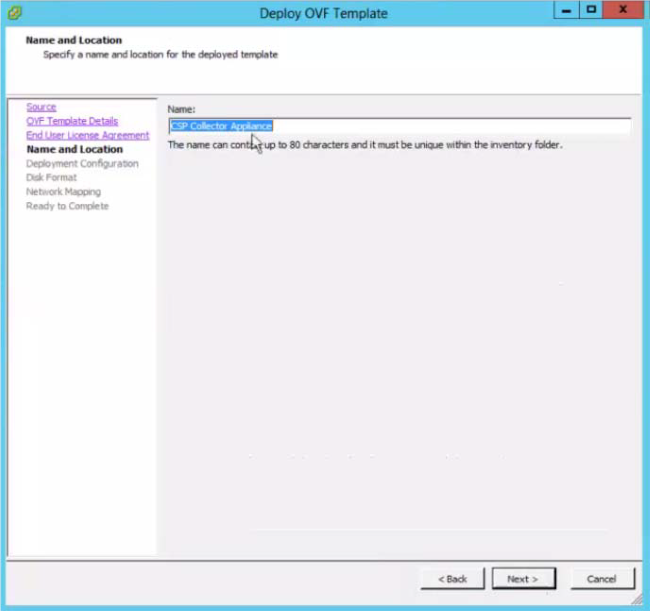
- حدد التكوين المطلوب وانقر فوق التالي.
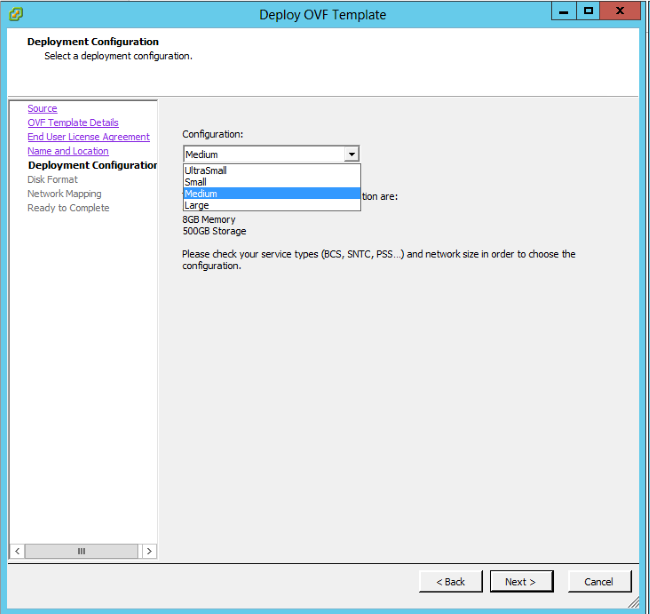
- طقطقت بعد ذلك أن يباشر.
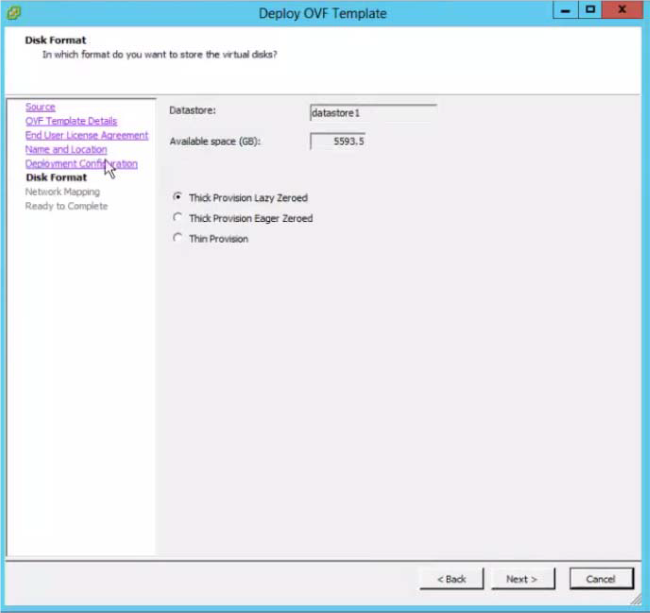
- قم بتعيين إستخدام الشبكة وانقر فوق التالي.
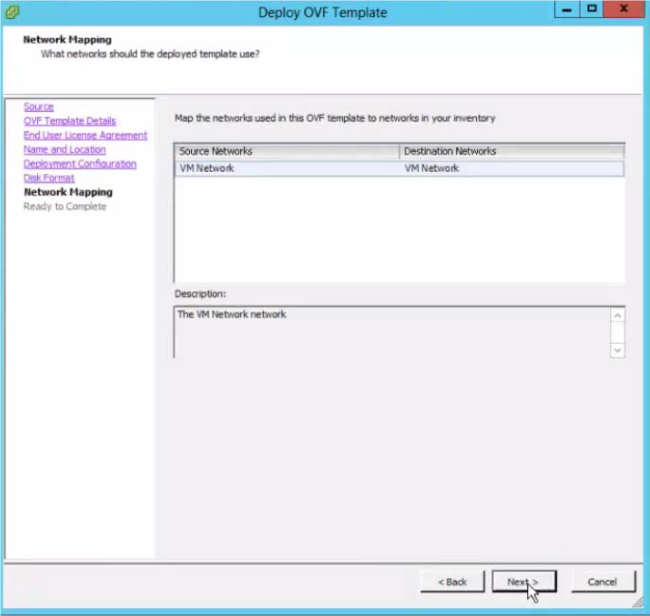
- أختر PowerOn بعد النشر، ثم انقر فوق إنهاء.
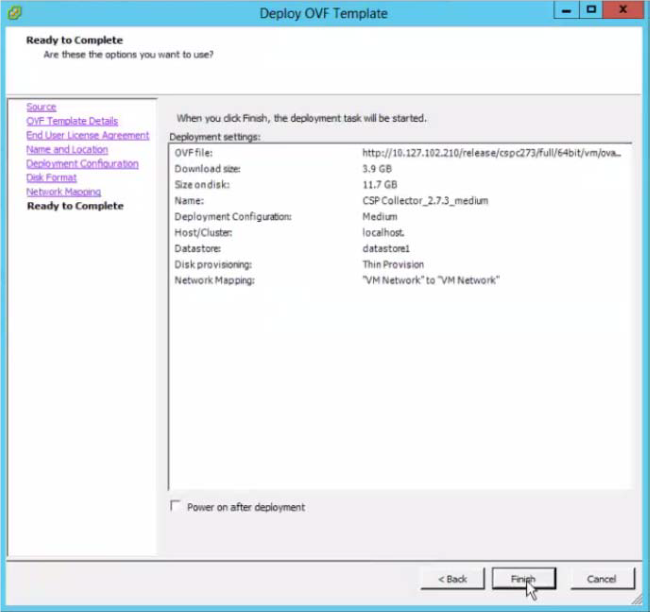
تظهر شاشة تقدم النشر. انتظر حتى يكتمل النشر.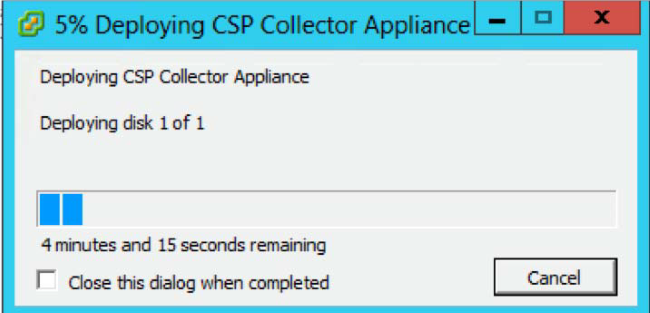
بعد التثبيت الناجح ل CSPC OVA، يجب تكوين عنوان IP.
- انقر على CSPC OVA المثبت الجديد.
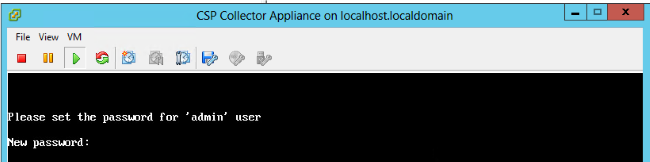
ستتم مطالبتك بإدخال كلمة المرور الخاصة بك. قم بإدخال كلمة المرور أولا ثم قم بتأكيد كلمة المرور.بمجرد إدخال كلمة المرور الخاصة بك، ستتمكن من تكوين IP من القائمة أو في موجه الأمر shell.
بغض النظر عن الطريقة التي تستخدمها لتكوين عنوان IP، تأكد من الاتصال بقشرة الإدارة لتهيئة Collectorlogin والمستخدمين الجذر. - قم بتحديد أي من الخيارات.
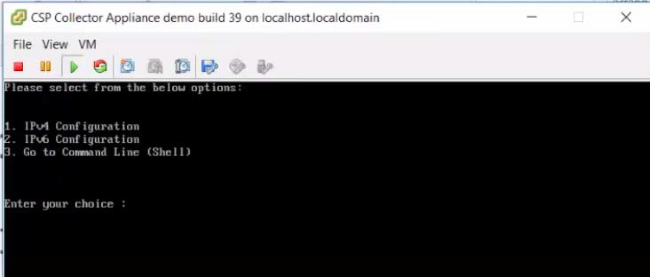
تكوين عنوان IPv4
- حدد 1 لتكوين عنوان IPv4.
- حدد أحد الخيارات المعروضة:
- حدد 1 لجلب عنوان IP تلقائيا.
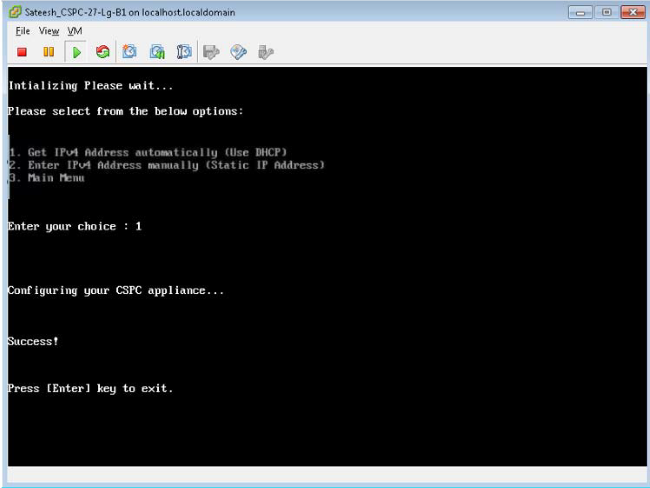
- حدد 2 لإدخال عنوان IP يدويا.
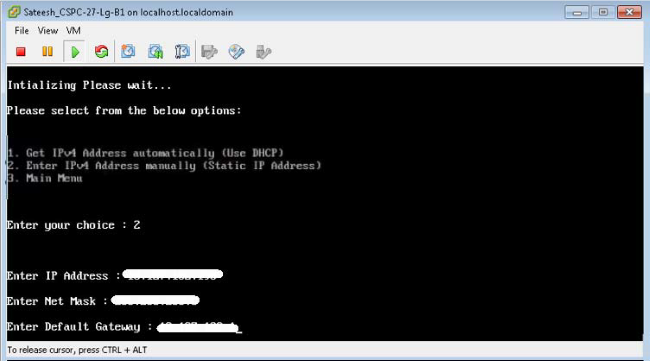
- حدد 3 للعودة إلى القائمة الرئيسية.
- حدد 1 لجلب عنوان IP تلقائيا.
تكوين عنوان IPv6
- حدد 2 لتكوين عنوان IPv6.
- حدد أحد الخيارات المعروضة:
- حدد 1 لجلب عنوان IP تلقائيا.
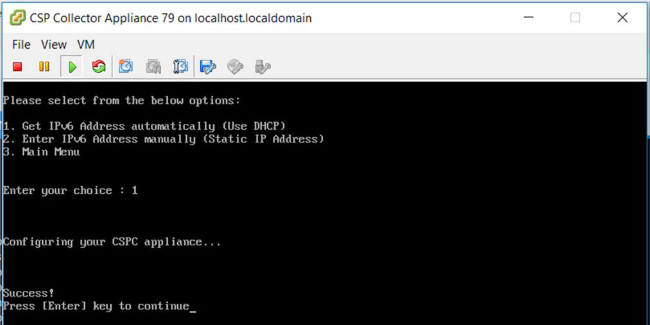
- حدد 2 لإدخال عنوان IP يدويا.
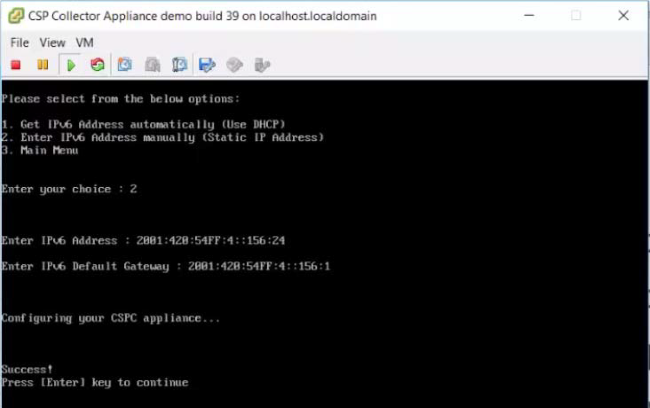
- حدد 3 للعودة إلى القائمة الرئيسية.
- حدد 1 لجلب عنوان IP تلقائيا.
تكوين عنوان IP مباشرة على Shell
- حدد 3 لعرض سطر الأوامر (Shell).
- أدخل الأمر
conf ip -v4 eth0أوconf ip -v60 وأدخل عنوان IP وقناع الشبكة الفرعية والبوابة كما هو موضح في الشكل.
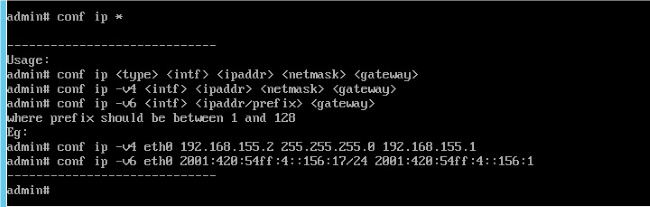
- تأكيد إعدادات عنوان IP:
# show ip
تمكين الحساب الافتراضي
لتعيين كلمة المرور أو إعادة تعيينها مبدئيا، أستخدم الأمر أدناه:
- قم بتمكين تسجيل دخول مستخدم Linux "collectorlogin:"
# pwdreset collectorlogin 90
يؤدي هذا إلى إنشاء كلمة مرور لاسم المستخدم "collectorlogin". - قم بتمكين تسجيل دخول جذر نظام التشغيل Linux:
# pwdreset root 90
يؤدي هذا إلى إنشاء كلمة مرور لاسم المستخدم " root". - للاتصال بالجذر أولا اتصل بمطالبة Collectorlogin ثم أستخدم الأمر
su root:$ su root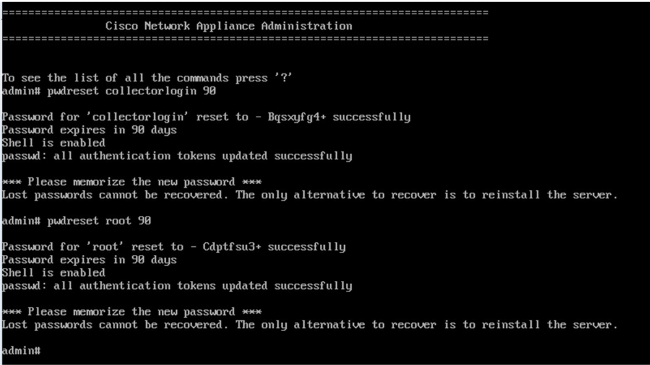
تثبيت تصحيح ESXi
المتطلبات الأساسية
- تأكد من إيقاف تشغيل كافة الأجهزة الافتراضية قبل المتابعة للترقية.
- بعد الترقية من ESXi 5.x إلى ESXi 6.x، سيتم حذف مفتاح الترخيص 5.x القديم والمطلوب إضافة مفتاح ترخيص 6.x للأجهزة الافتراضية (VMs) في ESXi للعمل.
ترقية ESXi 6.0
- تسجيل الدخول إلى جهاز مجمع كمسؤول.
- للتحقق من تحديثات تنفيذ ESXi أدناه الأمر:
#check تحديث esxi - لتنزيل تصحيح ESXi تنفيذ الأمر أدناه:
#download JEOS-100.0.6-0-LNX64 - للتحقق من حالة التنزيل، قم بتنفيذ الأمر التالي:
#show تنزيل - بمجرد تنزيل التصحيح إلى
/opt/LCM/tmp، فعليك فك ضغط التصحيح واتباع التعليمات من READ_ME_ESXI_6.0U3_and_6.0_patch_build_931334.docx
تركيب CSR1000V NAT OVA
المتطلبات الأساسية
تحتاج إلى كافة ما تمت ملاحظته أدناه قبل بدء نشر CSRV:
- ESXi تسجيل الدخول إلى IP وبيانات الاعتماد.
- عنوان IP لتسجيل الدخول إلى وحدة الشبكة (NAT) الموجود / بيانات اعتماد و IP لتسجيل الدخول إلى وحدة التخزين الافتراضية (VM) باستخدام برنامج Pfsense.
- نسخة من قواعد NAT وغيرها من التكوين المخصص على جهاز vm لموجه NAT القديم الذي تطلب إستبداله.
- عميل VSphere للتوصيل ب ESXi.
- CSR1000V CSPC NAT OVA يتوفر محليا أو على الشبكة للنشر. بيانات الاعتماد الافتراضية ل OVA.
يصف هذا القسم خطوات نشر CSR1000V CSPC NAT OVA باستخدام VMWare vSphere Client:
- الحصول على ملف xxx.ova إما إلى خادم ويب أو نظام ملفات محلي حيث يتوفر عميل vSphere
- تشغيل عميل vSphere والدخول باستخدام بيانات الاعتماد مع التمتع بامتياز نشر ملف OVA
- أستخدم عميل vSphere وحدد مضيف ESXi أو عنوان IP الذي يدير الجهاز الظاهري NAT
- أستخدم عميل vSphere وحدد القائمة "ملف" ثم حدد عنصر القائمة نشر قالب OVF... الظاهر في قائمة الملف.
- حدد ملف OVA الموجود محليا باستخدام مستكشف الملفات. إذا تم إستخدام هذا الخيار، فانقر فوق إستعراض.. وتصفح مستكشف الملفات لتحديد موقع الملف xxx.ova، ثم انقر فوق التالي.
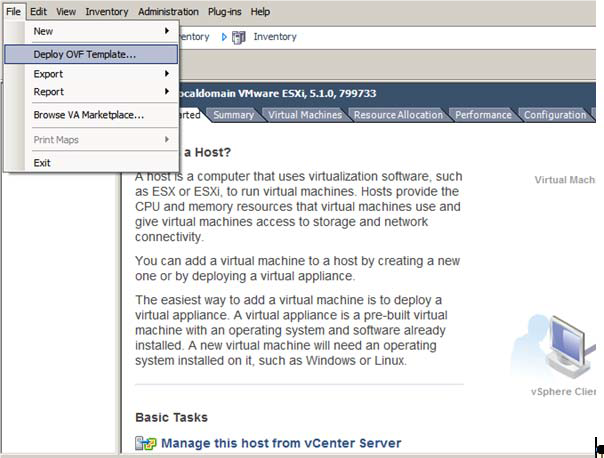
- تصفح لتحديد عنوان الربط وانقر التالي للمتابعة
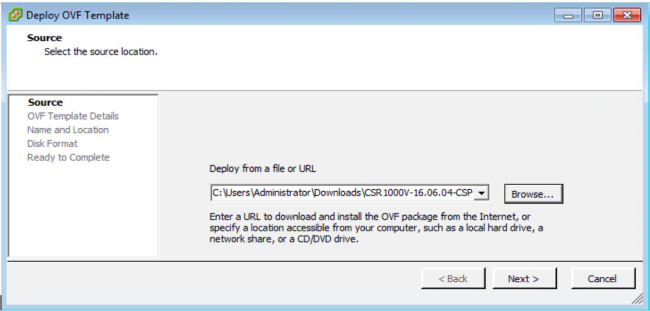
- طقطقت بعد ذلك أن يباشر
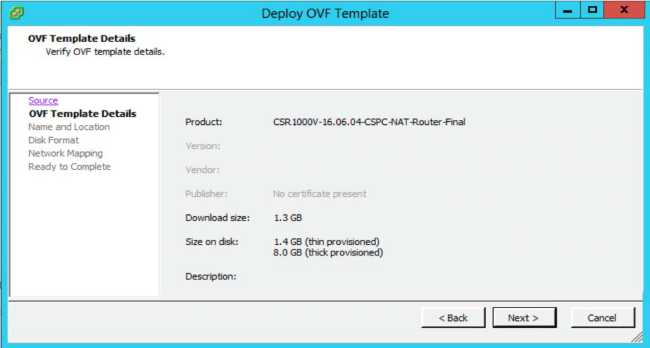
- حدد التخزين المناسب لتخزين الجهاز الظاهري، ثم انقر فوق التالي للمتابعة
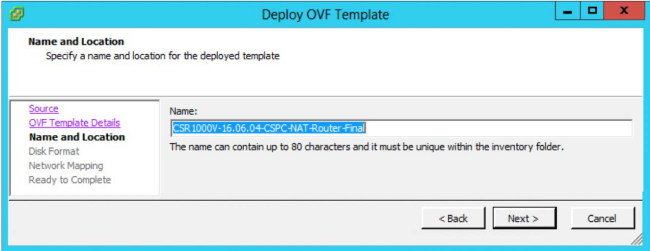
- طقطقت بعد ذلك أن يباشر
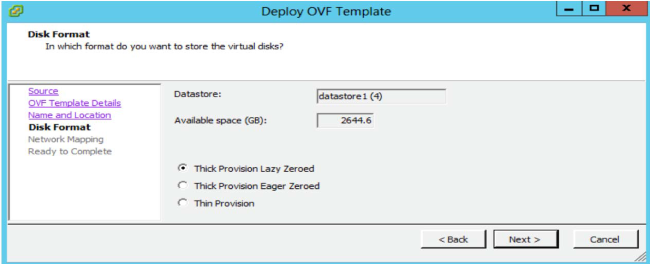
- قم بتعيين إستخدام الشبكة وانقر فوق التالي.
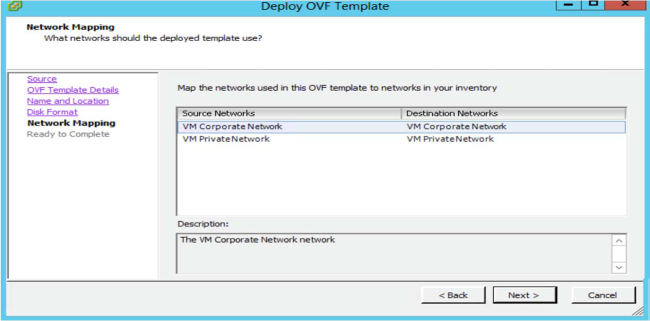
- أختر PowerOn بعد النشر، ثم انقر فوق إنهاء
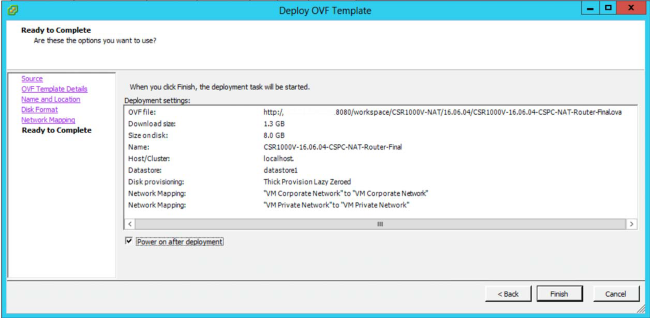
- اكتمل النشر. انقر فوق "إغلاق".
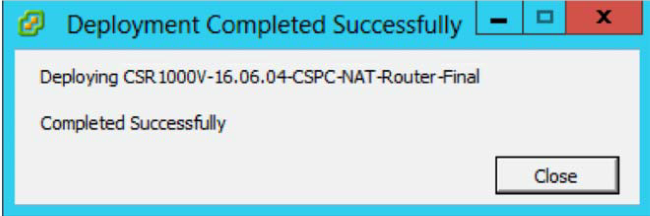
بعد التثبيت الناجح ل OVA، يجب تكوين CSR1000V CSPC NAT OVA.
لتكوين CSR1000V CSPC NAT OVA، قم بإجراء ما يلي:
- تمتع بالتقاط لقطة من الطراز PFSENSE القديم وتوقف عن تشغيل الطراز VM القديم الذي يدعم ميزة PFSENSE.
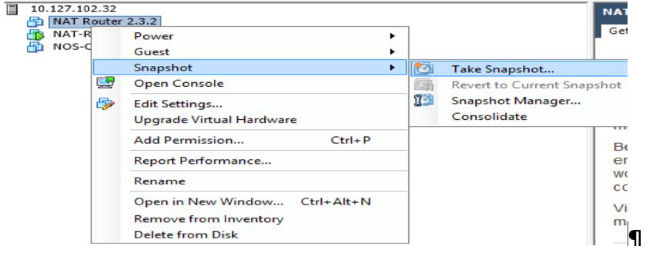
- انقر بزر الماوس الأيمن على الوحدة النمطية CSR1000V VM الجديدة، وحدد فتح وحدة التحكم. بمجرد تشغيل الموجه وتشغيله، اضغط على مفتاح Enter. ينتقل إلى وضع وحدة التحكم بالموجه.
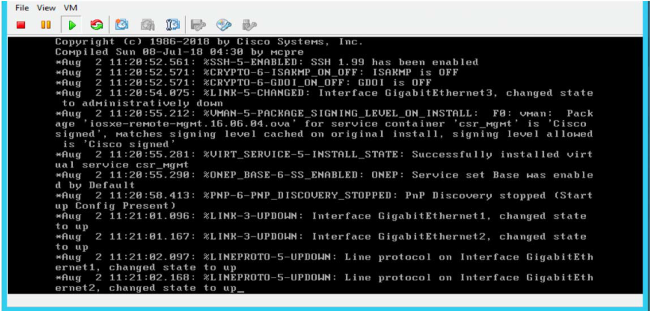
- في وضع وحدة تحكم الموجه، أدخل en واضغط على مفتاح الإدخال وقدم كلمة المرور الافتراضية XXxxXX (اتصل بدعم CSPC لكلمة المرور الافتراضية).
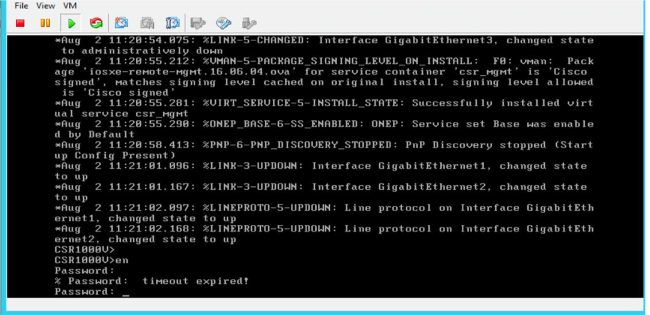
- أدخل
conf t، ويتنقل إلى وضع تكوين المحطة الطرفية للموجه. - دخلت
int gi1، هو يتنقل إلى شاحب قارن تشكيل أسلوب. (توفير عنوان IP وقناع الشبكة)
عنوان ip <ipaddress> <netmask>
عدم إيقاف التشغيل
مخرج - توفير العبارة الافتراضية والتوجيه الافتراضي في وضع التكوين والخروج من التكوين وحفظه.
ip default-gateway <gateway IP>
ip route 0.0.0.0.0.0.0 <gateway IP>
مخرج
ر م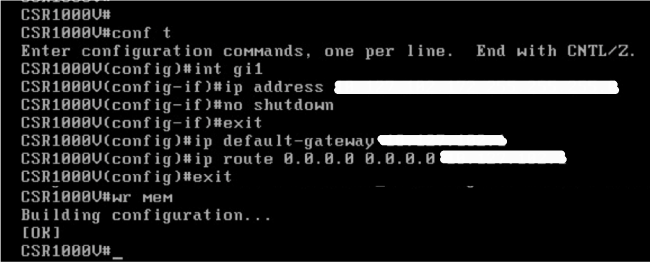
- للتحقق من التكوين، أستخدم الأمر
sh run - تم تكوين الموجه CSR1000V باستخدام IP ويمكن الوصول إليه من واجهة مستخدم الويب. قم بتسجيل الدخول إلى واجهة مستخدم الويب بواسطة عنوان URL http://<IP Address> واسم المستخدم root وكلمة المرور XXxxXX (اتصل بدعم CSPC لكلمة المرور، سيكون ل CLI و UI نفس كلمة المرور).

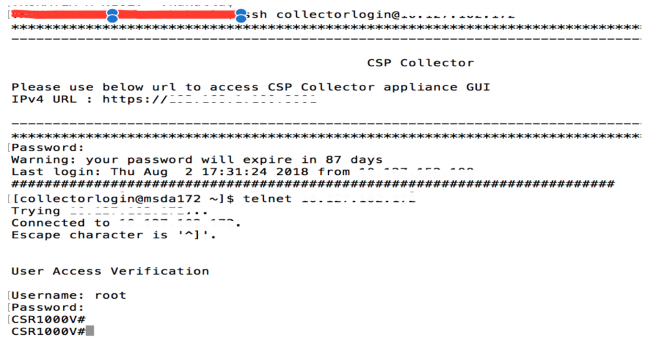
بمجرد اكتمال التكوين على الموجه CSRV1000V، ستكون قادرا على الوصول إلى CSPC والأجهزة الافتراضية الأخرى من واجهة سطر الأوامر (CLI) وواجهة المستخدم (UI).
الترقية CSR1000v
لترقية CSR1000V، قم بإجراء ما يلي:
- احصل على صورة نظام CSR1000V جديدة (xxx.bin) إلى CSR1000V VM تحت
bootflash:الدليل. - قم بتشغيل الأمر
dir bootflash:لعرض قائمة جميع الملفات والدلائل في bootflash.
مثال:Router# dir bootflash: - قم بتشغيل الأمر
configure terminalلإدخال وضع التكوين العام.
مثال:Router# configure terminal
الموجه(config)# - قم بتشغيل الأمر
no boot systemلحذف جميع الإدخالات في قائمة الصور القابلة للتمهيد. يحدد هذا الترتيب الذي يحاول به الموجه تحميل صور النظام في دورة الطاقة أو إعادة تحميل النظام التالية.
مثال:لا يوجد نظام تمهيد - قم بتشغيل الأمر
boot system bootflash:<system-image-filename>.binلتحميل صورة النظام الجديدة بعد إعادة تحميل النظام التالي أو دورة الطاقة التالية. على سبيل المثال:
مثال:نظام التمهيد# للموجه(config)
bootflash:<system-image-filename>.bin - قم بتشغيل الأمر
exitللخروج من وضع التكوين العام
مثال:الموجه(config)# الخروج
الموجه# - قم بتشغيل الأمر
writeأوwrite memoryلتحديث قائمة GRUB للصور المتوفرة على قرص bootflash.
مثال:ذاكرة الكتابة للموجه# - قم بتشغيل الأمر
show versionلعرض إعداد سجل التكوين.
مثال:إصدار show# للموجه
برنامج Cisco IOS XE، الإصدار 16.06.04
...
برنامج نظام تشغيل الشبكات البينية من Cisco...
...
...
سجل التكوين هو 0x2102
الموجه# - إذا كان آخر رقم في الإخراج المذكور أعلاه في الخطوة 8، في سجل التكوين هو 0 أو 1، فقم بالمتابعة إلى الخطوة 10 التالية. أو إذا كان آخر رقم في سجل التكوين هو بين 2 و F، فانتقل إلى الخطوة 13.
- قم بتشغيل الأمر
configure terminalلإدخال وضع التكوين العام.
مثال:Router# configure terminal
الموجه(config)# - قم بتشغيل الأمر
config-register 0x2102لتعيين سجل التكوين حتى يقوم الموجه، بعد إعادة تحميل النظام التالي أو دورة الطاقة، بتحميل صورة النظام من أوامر نظام التمهيد في ملف تكوين بدء التشغيل.
المثال:الموجه(config)# config-register 0x2102 - قم بتشغيل الأمر
exitللخروج من وضع التكوين العام
مثال:الموجه(config)# الخروج
الموجه# - قم بتشغيل الأمر
copy running-config startup-configلنسخ التكوين الجاري تشغيله إلى تكوين بدء التشغيل.
مثال:Router# copy running-config startup-config - قم بتشغيل الأمر
writememory لتحديث قائمة GRUB من الصور المتوفرة على قرص bootflash.
مثال:ذاكرة الكتابة للموجه# - قم بتشغيل الأمر
reloadلإعادة تحميل نظام التشغيل.
مثال:إعادة تحميل Router# - عند مطالبتك بحفظ تكوين النظام، أدخل
no
مثال:تم تعديل تكوين النظام. هل تريد الحفظ؟ [نعم/لا]: لا - عندما يطلب منك تأكيد إعادة التحميل، قم بإدخال
ص
مثال:هل تريد متابعة إعادة التحميل؟ [تأكيد] y - قم بتشغيل الأمر
show versionللتحقق من قيام الموجه بتحميل صورة النظام الصحيحة:
مثال:إصدار show# للموجه
برنامج Cisco IOS XE، الإصدار 16.09.02
cisco ios برمجية [Fuji]،......
...
تم إرجاع النظام إلى ROM بواسطة إعادة التحميل
ملف صورة النظام هو "bootflash:csr1000v-xxx"
سبب آخر إعادة تحميل: أمر إعادة التحميل...
تثبيت تصحيح CIMC
- تسجيل الدخول إلى جهاز مجمع كمسؤول
- للتحقق من التحديثات الخاصة بتنفيذ CIMC أدناه الأمر:
#check تحديث CIMC - لتنزيل تصحيح CIMC التنفيذ أدناه الأمر (خادم M3):
#download jeos-101.0.3-0-lnx64 - لتنزيل تصحيح CIMC التنفيذ أدناه الأمر (خادم M4):
#download JEOS-101.0.4-0-LNX64 - للتحقق من حالة التنزيل، قم بتنفيذ الأمر التالي:
#show تنزيل - بمجرد تنزيل التصحيح إلى
/opt/LCM/tmp، فعليك فك ضغط الرقعة واتبع التعليمات من READ_ME_CIMC_3.0(4i).docx
مكون NOS
تسلسل التثبيت ل nos_configurer
يوضح هذا القسم التعليمات الخاصة بكيفية تثبيت NOS_CONFIGURER_2.8 على CSPC 2.8، وتكوين CSPC لوظائف NOS المحددة.
وهي تقوم بالمهام التالية:
- جدولة الوظائف لتنفيذ وظائف NOS
تمت جدولة المهام التالية:
- مهمة مخزون أسبوعية
- مهمة التحميل اليومية
- وظيفة DAV اليومية
- مهمة تحميل الصحة اليومية
- إضافة قواعد تبعية للحفاظ على تناسق البيانات
اتبع الخطوات الواردة أدناه لتثبيت NOS_CONFIGURE_2.8 على CSPC 2.8:
- تسجيل دخول الوحدة الطرفية إلى جهاز CSPC
- انتقل إلى المسار
$CSPCHOME/تثبيتات/دليل - قم بإلغاء ضغط الملف
nos_configurer_2.8.zip - عند إلغاء الضغط، يتم إنشاء مجلد باسم nos_configurer_2.8
- دخلت الأمر:
cd nos_configurer_2.8<username> <pwd> <fullInventoryDay> sh nos_cspc_2.8_patch.sh
<hourOfFullInventory> <hourOfUpload>
مثال:sh nos_cspc_2.8_patch.sh <username> <pwd> 1 22 23
1..7 = من الأحد إلى السبت
1...23 = ساعات في اليوم. - عند إطلاق الأمر المذكور أعلاه، سيطالب بتأكيدات المستخدم. قم بتوفيرها وفقا لذلك.
- هل تريد إلغاء التثبيت وإعادة التشغيل باستخدام وسيطات إضافية؟ هل تريد إدخال ص أو ن: (ص/ن)؟ N
- هل تريد إلغاء التثبيت وإعادة التشغيل باستخدام يوم وساعات جدولة مختلفة ؟ هل تريد إدخال ص أو ن: (ص/ن)؟ N
- هل ترغب في جدولة وظيفة صحية فورا إدخال Y أو N: (Y/N)؟ Y
- هل تريد جدولة مهمة المخزون/DAV/التحميل إدخال Y أو N على الفور: (Y/N)؟ Y
- إعادة تشغيل الخادم للتأكد من عدم تشغيل المخزون. هل تريد المتابعة؟ هل تريد إدخال ص أو ن: (ص/ن)؟ N
 التعليقات
التعليقات